リソース
ホーム画面 > プロジェクト選択 > ダッシュボード > リソース
エンドユーザーがウェブアプリケーションを使用中に読み込んだリソースデータを再処理して、ウィジェットチャートを生成します。 リソースダッシュボードは、これらのウィジェットで構成されたリアルタイム統計データダッシュボードです。 リソースの読み込み時間は、ウェブアプリケーションの重要なユーザー体験の指標です。 リソースが正常に読み込みが速いほど、エンドユーザーはページを正常に使用できると認識します。 優れたユーザー体験を提供するリソースの読み込み時間は、800ms未満です。 リソースの読み込み時間に関する詳細については、次の文書を参照してください。
リソース件数

リアルタイムで発生するリソースの読み込み数を確認できます。 ウィジェットの右上にある ボタンを選択し、タイムゾーンを設定してリソースの読み込み数を表示することができます。 データのクエリ条件を リソース Host または 全体 リソースに変更するには、ウィジェット右上の リソース Path ボタンを選択します。
平均1st Partyのリソースレスポンス時間

リソースのHostを分析し、1st Partyで呼び出したリソースの平均レスポンス時間をチャートとして提供するウィジェットです。
-
データのクエリ条件を リソース Host または 全体 リソースに変更するには、ウィジェット右上の リソース Path ボタンを選択します。
-
リソース Path、リソース Hostを基準に、照会時に上位10個に該当する平均リソースレスポンス時間を提供します。
-
特定のパス、ホスト単位で応答時間が長くかかるリソースを識別できます。
-
ウィジェットの右上の
ボタンを選択し、時間帯を設定してリソースレスポンス時間を表示します。
平均3rd Partyのリソースレスポンス時間

リソースのHostを分析し、3rd Partyで呼び出したリソースの平均レスポンス時間をチャートとして提供するウィジェットです。
-
データのクエリ条件を リソース Host または 全体 リソースに変更するには、ウィジェット右上の リソース Path ボタンを選択します。
-
リソース Path、リソース Hostを基準に、照会時に上位10個に該当する平均リソースレスポンス時間を提供します。
-
特定のパス、ホスト単位で応答時間が長くかかるリソースを識別できます。
-
ウィジェットの右上の
ボタンを選択し、時間帯を設定してリソースレスポンス時間を表示します。
リソーステーブル
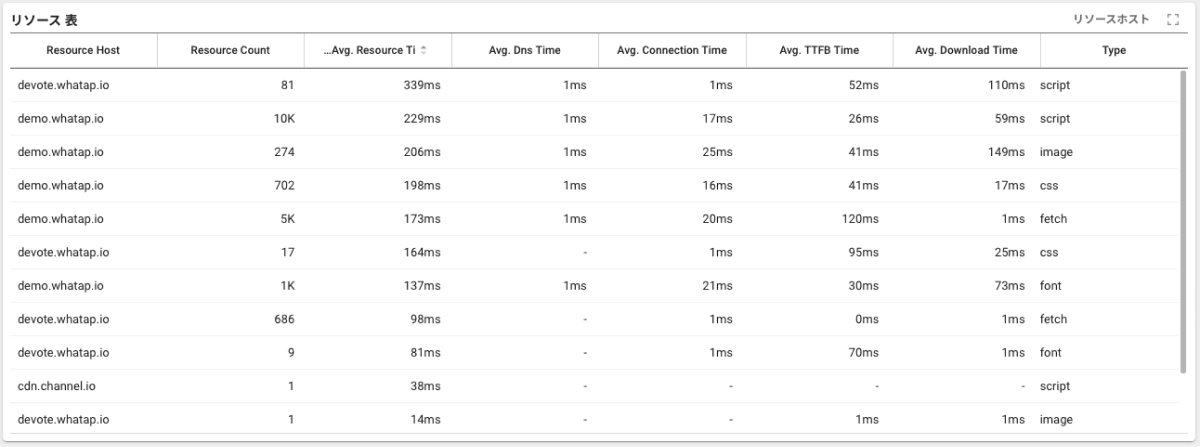
応答時間が長いリソースを識別し、遅延が発生する区間を確認できます。 データのクエリ条件を リソース Host または 全体 リソースに変更するには、ウィジェット右上の リソース Path ボタンを選択します。
-
Avg. Dns Time:リソースの平均DNSのトラバーサル時間です。
-
Avg. Connection Time:リソースを提供するサーバーの接続に要する平均時間です。
-
Avg. TTFB Time:サーバーに接続してからリソースの最初のバイトを受信するまでの平均時間です。
-
Avg. Download Time:リソースをダウンロードに要する平均時間です。
-
type:リソースのタイプです。